Google マップのレビューは、お店選びや集客の際に活用することができます。
それでは具体的にGoogle マップのレビューとは、どのようなものなのでしょうか?
Google マップのレビューの概要、レビューを投稿する方法などを詳しく解説します。
目次
Google マップのレビューとは
Google マップのレビューへの重要性は、年々増しています。
Google マップでレビューを集めることは、集客や売り上げに大きな効果が期待できるからです。
レビューはユーザーが来店するきっかけになったり、お店へのプラスなイメージを抱いてもらったりするなどのメリットがあります。
それでは、Google マップのレビューとはどのようなサービスなのでしょうか?
- 投稿する前に公開範囲を見直そう
- Googleの口コミの仕組み
上記の2点から、Google マップのレビューを解説します。
投稿する前に公開範囲を見直そう
Google マップのレビューは「18歳以上であること」「Googleアカウントを持っていること」の2つの条件を満たせば投稿することができます。
特にGoogleアカウントを持っていることは必須ですが、Googleアカウントにはメールアドレスや名前などの個人情報が登録されているため注意が必要です。
まずはGoogleマップのレビューを投稿する前に、公開される項目を見直しておきましょう。
Google マップでレビューを投稿した際に、レビュー内容と一緒に公開される項目は以下の通りです。
- アカウントに登録している名前
- アイコン
- 星の数・文章・写真や動画
- 口コミを投稿した大体の時期
- ローカルガイドへの参加の有無
- 今まで投稿した口コミの数・写真の数
レビューと一緒に名前が表示されるので、Googleアカウントに本名で登録している場合は注意が必要です。
しかしGoogleアカウントでは名前を変更することができるため、本名で登録している場合は変更を行いましょう。
また「○ヵ月前」「○年前」などのレビューを投稿した大体の時期が表示されます。
Googleのレビューに関するコミュニティーである「ローカルガイド」に参加している場合は、ローカルガイドに参加していることがわかるようになっています。
またGoogle マップに投稿した口コミの数や、登録した写真の数も表示されます。
Googleの口コミの仕組み
Googleのレビューは「Googleのアカウントを持っている方」であれば、誰でも投稿をすることができます。
またGoogleのレビューは、Googleサービスを利用した全てのユーザーが閲覧することが可能です。
Googleのレビューは世界中で投稿・閲覧が可能で、日々、数百万件にものぼるレビューが投稿されています。
Googleでは24時間体制でレビューをサポートし、不適切なものがないかをチェックしています。
人権を侵害するようなもの、法に触れるコンテンツのものなどは、投稿すると公開される前にGoogle側から自動的に削除される仕組み。
しかし商品を使ったりサービスを利用したりした上での悪いレビューは、あくまで個人的な感想であるために削除対象外です。
そのため、悪いレビューであってもGoogleのポリシーに反していないのであれば削除することはできません。
またGoogleの審査に通過しても、閲覧したユーザーが不快な思いをしたり虚偽の内容であったりする場合は、公開された後でも削除をすることができます。
しかし自分の投稿であればすぐに削除できますが、他人のレビューであればGoogleに削除申請を送る必要があります。
Googleに削除申請が承認されれば、自動的にレビューが削除される仕組みです。
Googleの審査が厳しく行われるのは、Google マップの高い公平性を守るためです。
Google マップではお店側が自ら宣伝する広告とは違い、実際に商品を購入したりサービスを利用したりした第三者からの意見を知ることができます。
そのため、ユーザーはより正確な情報を収集することができ、お店側がより質の高いサービス・商品を提供するようになります。
Googleのレビューを投稿する方法
Googleのレビューを投稿するには、どうすればいいのでしょうか?
Googleのレビューの投稿方法には以下の2つの方法があります。
- パソコンからレビューを投稿する方法
- iPhoneからレビューを投稿する方法
- Androidからレビューを投稿する方法
それぞれの方法について詳しく解説します。
パソコンからレビューを投稿する方法
Google マップを開き、ログインをしていなければログインを行います。左上の検索欄から、口コミを書きたいお店・場所を検索します。
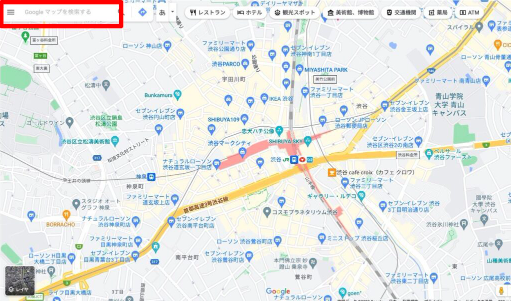
口コミを書きたいお店・場所を見つけたら、タップして詳細を表示します。

下にスクロールし、「クチコミを書く」をクリックします。
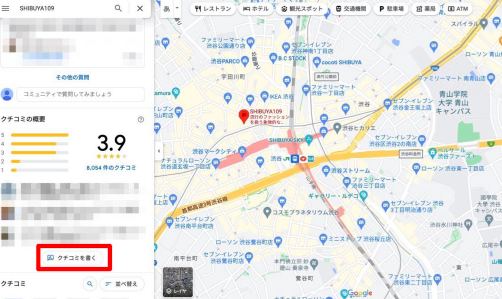
まずは星をクリックして、評価を入力します。
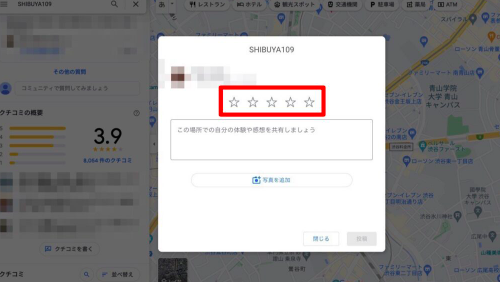
文章、写真を任意で追加して、「投稿」を選択して完了です。
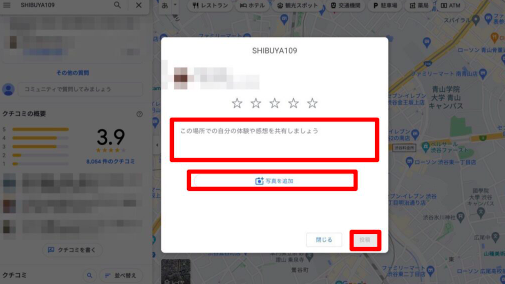
iPhoneからレビューを投稿する方法
Googleマップアプリを開き、検索欄から口コミを投稿したい場所を検索します。
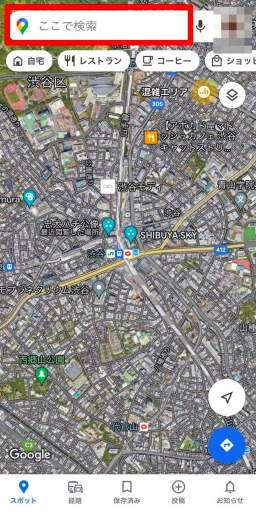
該当するお店をタップし、表示します。
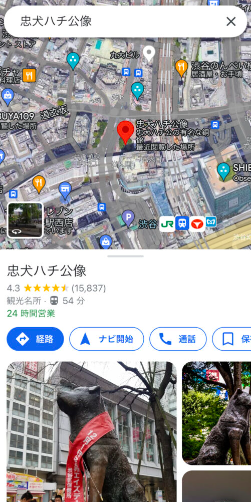
下にスクロールし、「評価と口コミ」の欄から、星をタップします。
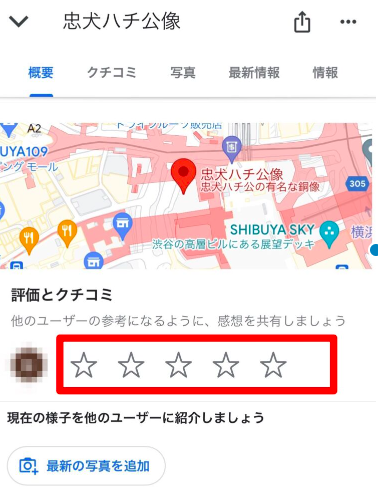
まずは星の評価をタップで入力します。
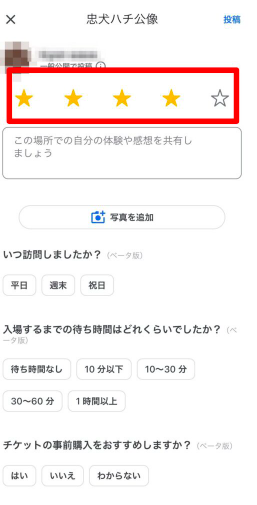
文章や写真、動画などを好きに入力・追加します。「投稿」をタップして、投稿が完了します。
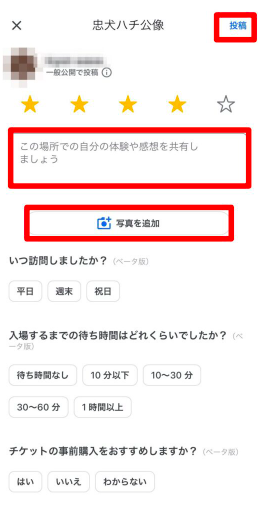
Androidからレビューを投稿する方法
- Google マップアプリを開きます。アプリをインストールしていない場合は、インストールしましょう。
- Googleマップにログインをしていなければログインを行います。
- 場所を検索して、口コミを投稿したい場所を表示させます。
- 「クチコミ」をタップします。
- 星の部分をタップして、評価を表示します。
- 口コミの内容を入力し、任意で写真や動画を追加します。「投稿」を選択すれば完了です。
Googleのレビューを確認する方法
実際にGoogleのレビューを投稿した際には「きちんと投稿されたのか?」気になりますよね。
Googleのレビューを確認するには、そうすればいいのでしょうか?
- パソコンからレビューを確認する方法
- Googleアプリからレビューを確認する方法
それぞれの手順について詳しく解説します。
パソコンからレビューを確認する方法
GoogleからGoogleマップを開きます。ログインをしていなければ、ログインを行いましょう。左上の3本線マークをタップします。
「自分の投稿」を選択します。
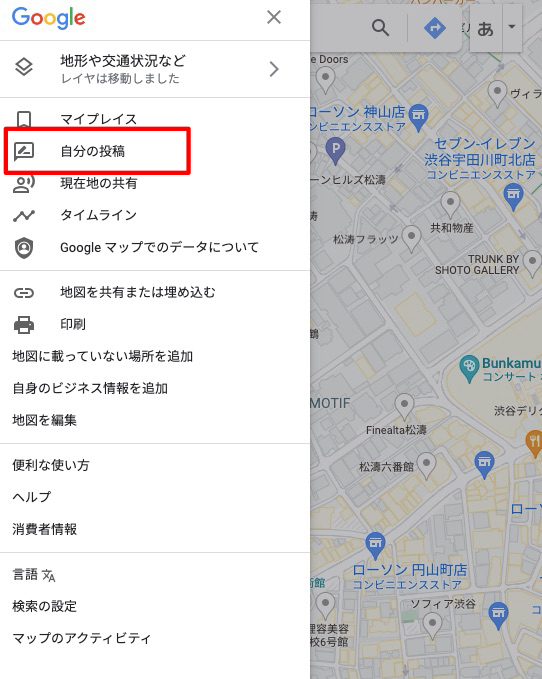
「クチコミ」の欄を選択すると、自分の投稿した口コミを見ることができます。
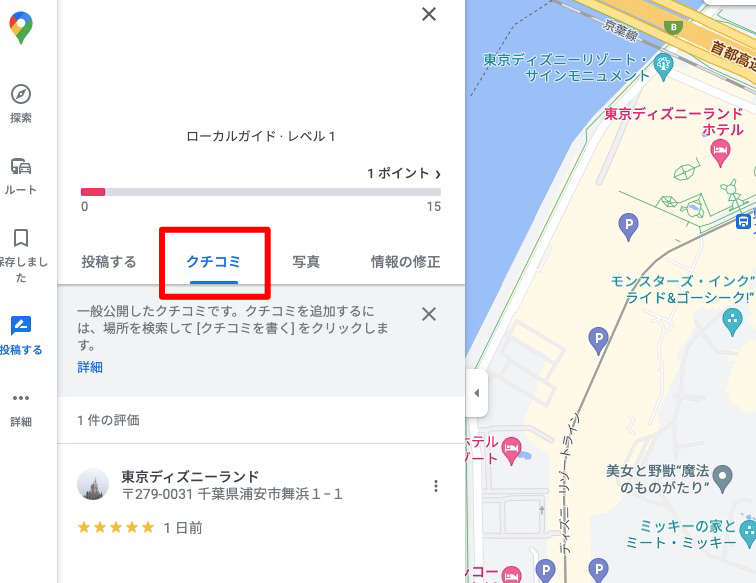
Googleアプリからレビューを確認する方法
Google マップアプリを開きます。ログインをしていなければ、ログインを行いましょう。右上のアイコンをタップします。

「プロフィール」を選択します。

自分のプロフィール内容や、投稿した口コミが表示されます。
投稿した件数やフォロー人数、自己紹介文なども一緒にチェックすることができます。
Googleのレビューを共有する方法
気になるGoogleのレビューは、他のユーザーと共有をすることができます。
レビューを共有することで、お店選びや社内での話し合いを円滑に行うことができるでしょう。
- パソコンからレビューを共有する方法
- Googleアプリからレビューを共有する方法
それぞれの手順について詳しく解説します。
パソコンからレビューを共有する方法
GoogleからGoogleマップを開きます。ログインをしていなければ、ログインを行いましょう。
左上の検索欄で、口コミを投稿したい場所・お店を検索します。
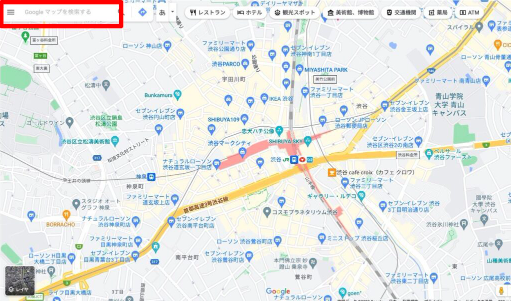
場所・お店の情報を表示します。共有したい口コミを表示し、右側にある「…」をタップします。

「クチコミを共有」を選択します。共有する方法を選べば、共有が完了します。
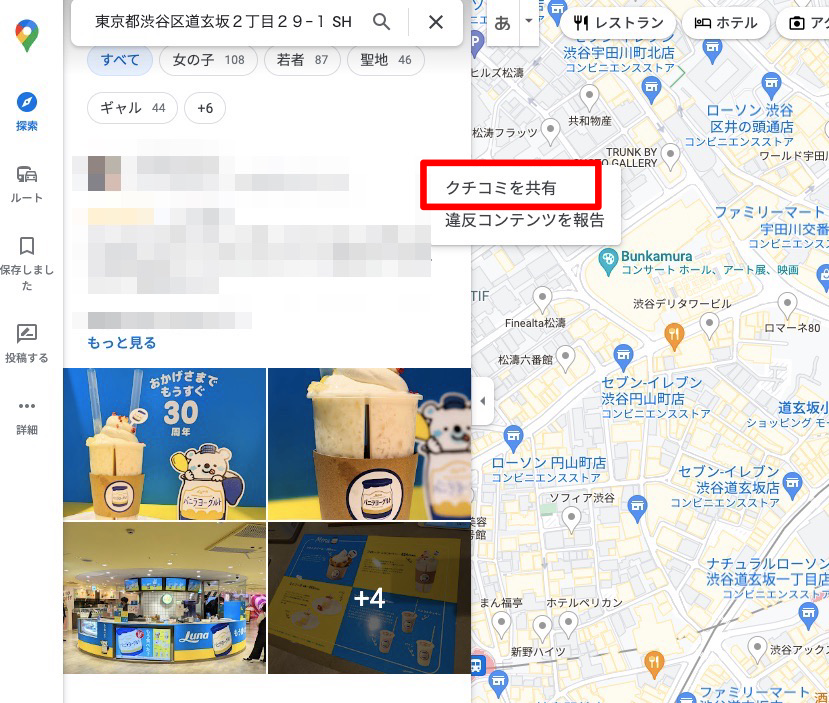
Googleアプリからレビューを共有する方法
Google マップアプリを開きます。ログインをしていなければ、ログインを行いましょう。
検索欄をタップし、口コミや評価を投稿したい場所を検索します。
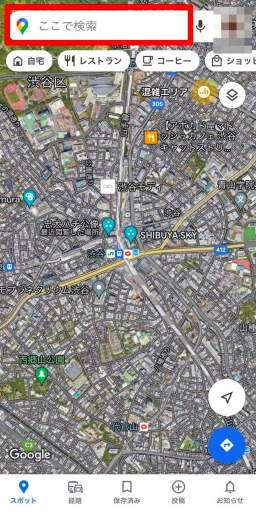
お店・場所の情報を見つけたら、タップして詳細を表示します。
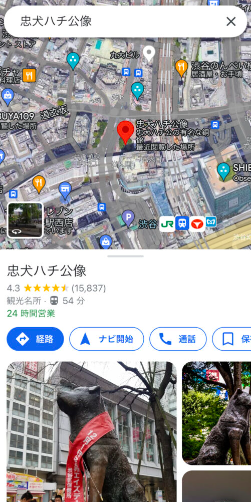
共有したい口コミを見つけたら、右下の「…」をタップします。
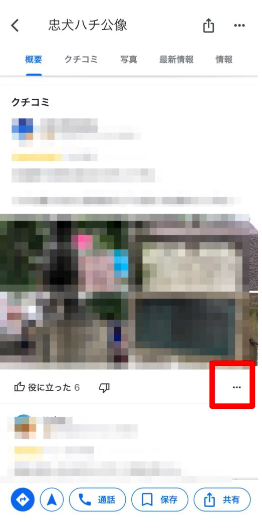
「クチコミを共有」を選択します。
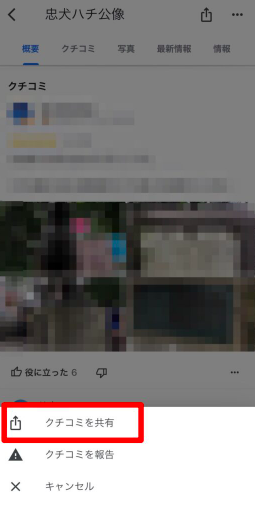
共有する方法を選べば、共有が完了します。
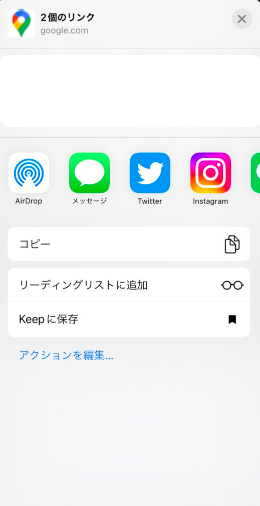
Googleのレビューを削除する方法
Googleのレビューは投稿をした後でも、削除をすることができます。
しかしGoogleのレビューを削除する方法は、「自分のレビュー」を削除するのか「他人のレビュー」を削除するのかによって異なります。
- 自分のレビューを削除する場合
- 他人のレビューを削除する場合
それぞれの方法について詳しく解説します。
自分のレビューを削除する場合
「パソコンから削除する方法」「Googleアプリから削除する方法」の2つの方法を紹介します。
パソコンから削除する方法
GoogleからGoogleマップを開きます。左上の三本線マークをタップします。「自分の投稿」を選択します。
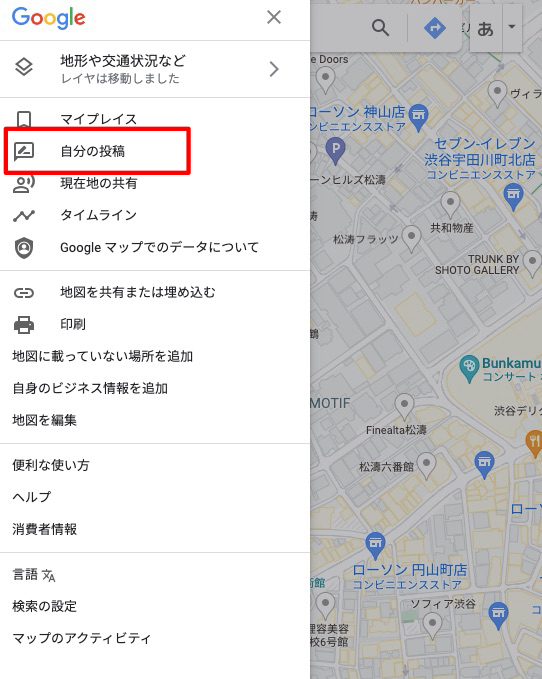
「クチコミ」を選びます。
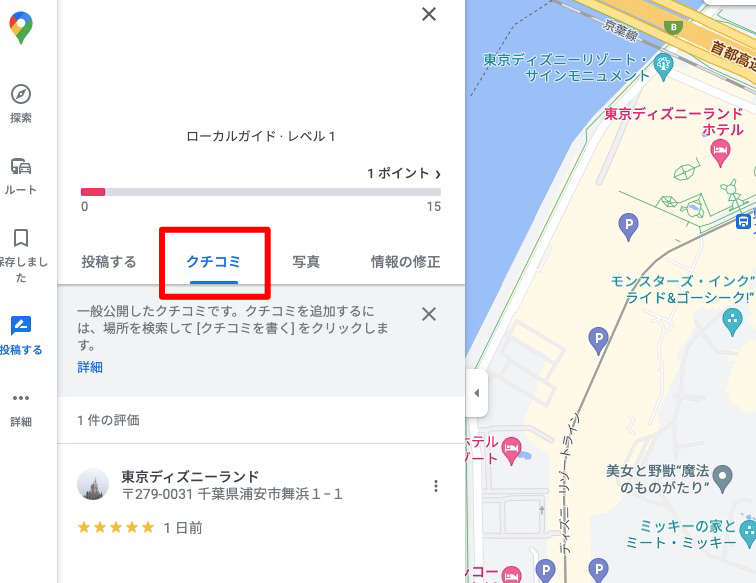
削除したいクチコミの「…」を選択します。
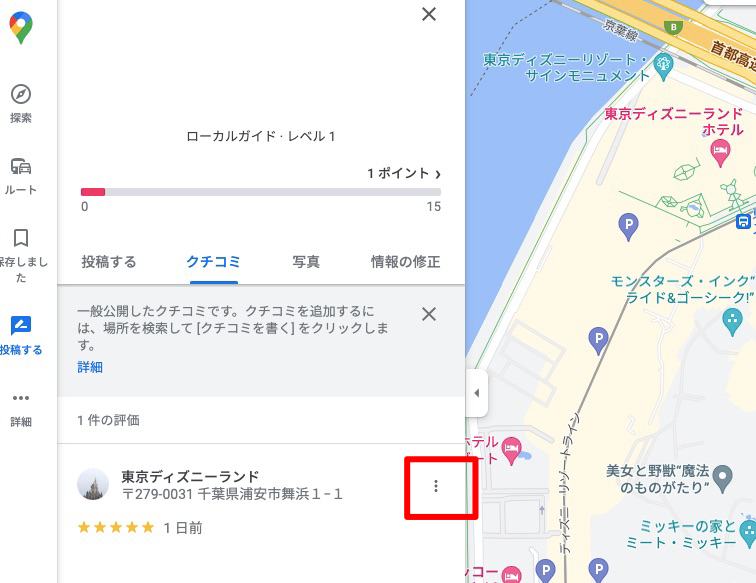
「クチコミを削除」を選択して、完了です。
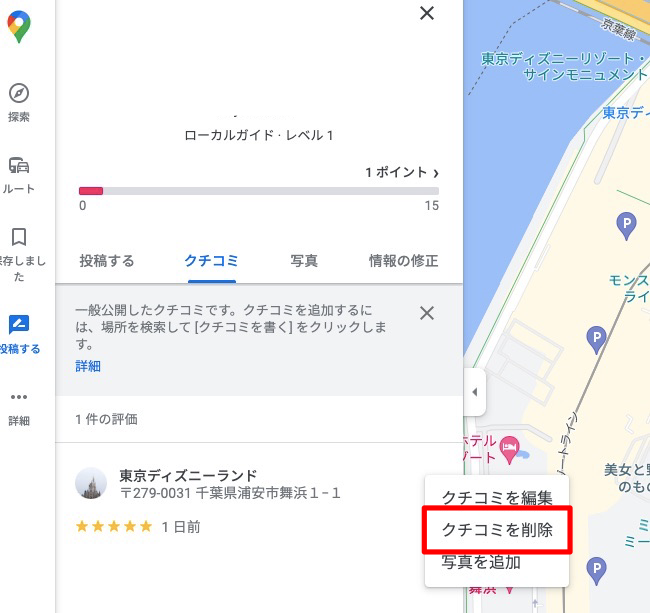
Googleアプリから削除する方法
右上に表示されている、自分のアイコンをタップします。

「プロフィール」を選択します。

過去に投稿した口コミが表示されるので、削除したい口コミの「…」をタップします。
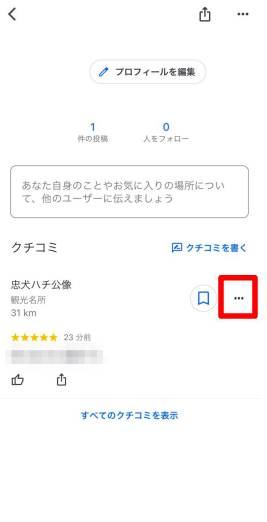
「クチコミを削除」をタップします。
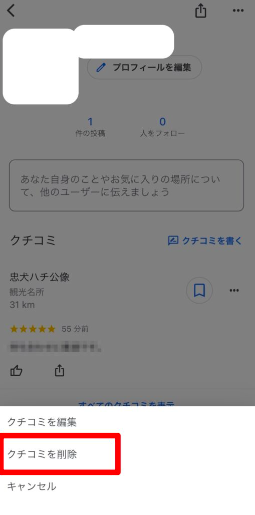
「OK」を選択して、完了です。
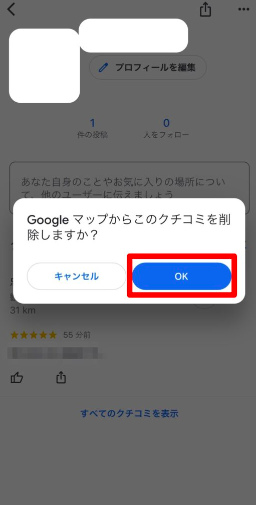
他人のレビューを削除する場合
他人のレビューを削除したいのであれば、Googleに削除申請を送る必要があります。
Googleに送った削除申請が承認されれば、自動的に削除される仕組みです。
他人のレビューを削除する方法は、以下の通りです。
- Googleの検索画面からお店を検索し、削除したい口コミを表示します。
- 「レビューを報告」という項目があるので、選択します。
- 報告する理由が表示されるので、適切な選択肢を選び、送信をすれば申請が完了です。
Googleのレビューの注意点
Googleのレビューを投稿する際には「Googleのポリシーを守る」ことが大切です。
Googleのポリシーに反すると、アカウント停止のペナルティーを受けたりレビューが削除されたりすることがあるので注意しましょう。
Googleで他人のレビューを削除したいのであれば、Googleに削除依頼を送り承認される必要があります。
削除依頼はボタン一つで簡単に送ることができますが、Googleの削除対象のレビューでないと削除されないので注意しましょう。
具体的には以下のような内容のレビューが削除対象です。
| 口コミの内容 | 詳細 |
| 嘘の内容が書かれた口コミ | 実際には起こっていない出来事など |
| お店のサービス・商品に関係のない口コミ | 政治的なコンテンツ、個人的な不満・愚痴など |
| 性的な内容など制限されているコンテンツの口コミ | 露骨な性的な写真・動画、差別など |
| 違反している口コミ | 権利を侵害する内容、著作権の侵害、違法行為を示したものの写真・動画など |
| テロリストと思われるユーザーの口コミ | テロリストが書いたもの、テロを助長する内容など |
| 自演の口コミ | 実際に行っていないのに口コミを書くなど |
商品を買ったり、サービスを利用したりした上での個人的な感想であれば、削除することができないので注意しましょう。
